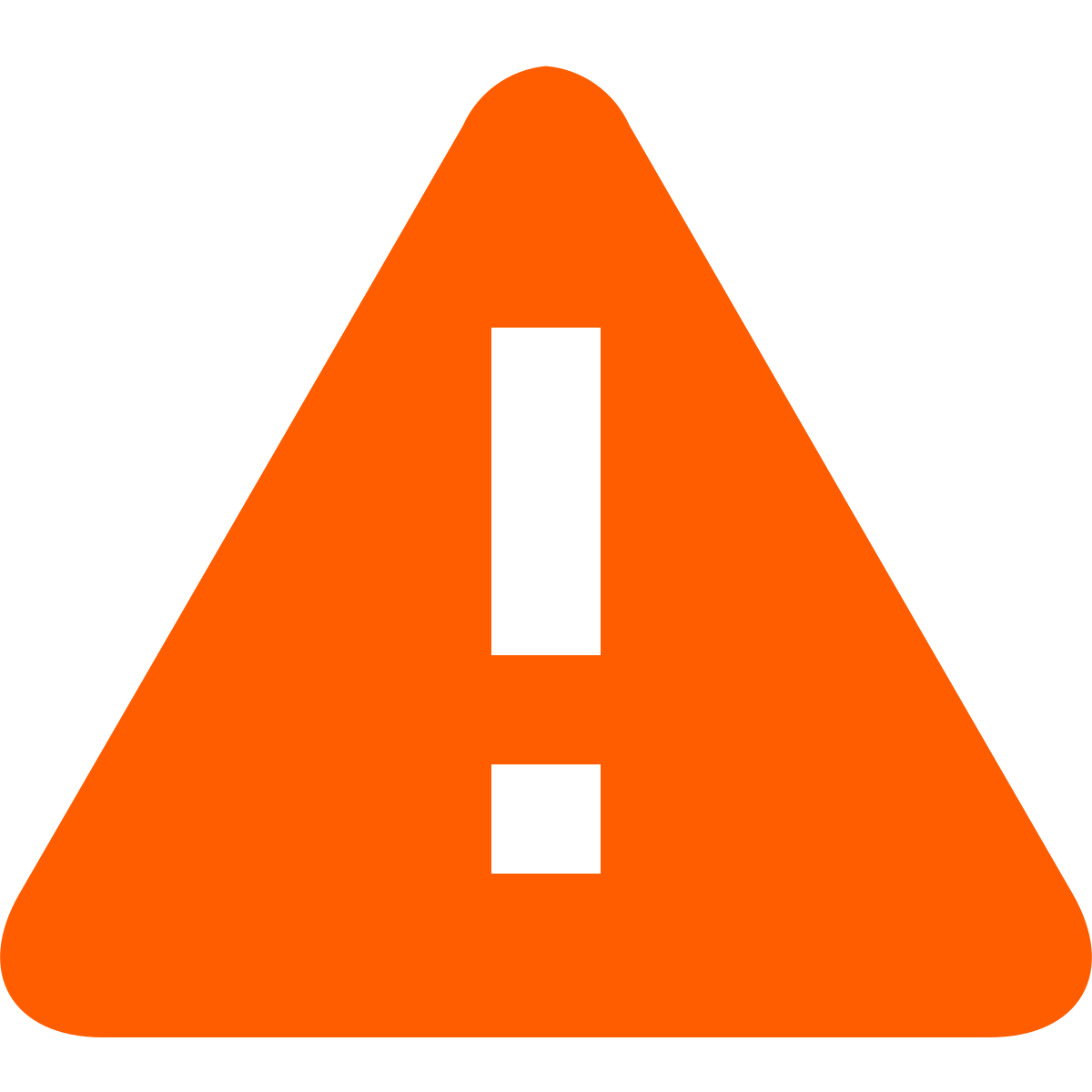aqui fica uma tradução feita com o Google Tradutor
2-9. Unidade de controle remoto (RCU) Set-up
Vu + RCU é um comando remoto universal que pode ser utilizada para a televisão e STB, ao mesmo tempo.
A. Guia do Usuário do Vu + Universal RCU
Pré-nota
<< >> Significa muito pressionar
<> Significa pressionar normais
Código de 4 dígitos pode ser encontrado na lista de marca o manual código de TV.
O novo controle remoto de Vu + é um tipo universal e você pode controlar o seu Vu + STB e TV ao mesmo tempo. Este
controle remoto universal é um projeto do modal. Enquanto oferece as funções básicas de controle da sua TV (Power TV,
Volume + / -, Mute, AV), você pode controlar o STB sem ter modo entre TV e STB para selecionar todos os
tempo. Em comparação com aqueles RCU universal de tipos de seleção de modo, o modal universal RCU de Vu + é
claramente uma escolha mais inteligente, eliminando funções de controle desnecessários.
1. Definição de TV
Set-up Sequência: << 1 + 3 >> <4digit código de marca>, << Mute ou Power >>
1. Pressione o número 1 e 3 por três segundos até que o LED está ligado.
2. Encontre o seu TV-código da marca da lista de códigos TV e inserir o código de 4 dígitos.
- Se você pressionar "0000", de digitalização automática completa será iniciado. Isso vai demorar um pouco.
3. Continue pressionando o botão Mudo (ou Power) até o seu televisor é silenciado (ou desligado)
4. Se o seu televisor é silenciado (ou desligado), pare de pressionar o botão Mute.
5. Agora, o RCU está em modo de teste e pressione Volume + / - para verificar se a sua TV responde.
6. Se os botões de volume estão operacionais, Imprensa <OK> + STOP ()> para escapar do modo de set-up.
2. Configuração AV
AV é para a seleção de fonte de vídeo TV. AV pode ser configurado automaticamente dependendo TV
modelos. No caso, não é configurado automaticamente, siga as instruções abaixo.
Set-up Sequence << 1 + 9 >>, << AV >>
1. Pressione 1 e 9 por três segundos até que o LED está ligado.
2. Continue pressionando o botão AV até sua TV responde e mostra a fonte de entrada de vídeo.
3. Se o botão AV está funcionando, verifique se o botão AV está funcionando corretamente várias vezes.
4. Imprensa <OK> + STOP ()> para escapar do modo de set-up.
3. RCU Botões para TV
* Botões para TV só: Power TV. AV
* Botões comutável entre TV e STB: Volume + / - e Mute
- Estes botões são para STB apenas antes da RCU set-up é feito.
- É comutável somente após a configuração é feita.
* Todos os outros botões são apenas para STB
4. Alternar para o modo de Volume + / - e Mute
Por uma questão de controle de volume, basta ajustar o volume do STB em 50% do nível máximo e definir
este nível como o nível de volume padrão do STB. Então, você só tem que controlar o volume da TV só que sem
ter de ajustar o volume de STB, ao mesmo tempo.
Set-up Sequência: << 1 + 6 >>, <9> <9>, <3>, TV> Poder ou STB Power>
1. Pressione 1 e 6 por três segundos até que o LED está ligado.
2. Pressione <9> <9>, <3>.
3. Se você quiser controlar o volume da TV, pressionar o botão Power TV. Se você quiser controlar o volume do STB, prima
Botão de alimentação STB.
5. Redefinir de TV Set-up
No caso de você deseja redefinir a TV configurado set-up do seu controle remoto,
Imprensa Sequência: << 1 + 6 >>, <9> <9> <6>
1. Pressione 1 e 6 por três segundos até que o LED está ligado.
2. Pressione <9> <9> <6>.
3. Isso irá reverter a RCU em nenhum estado de configuração.
6. Alterar Code System.
<RX? FDQ? FKDQJH? WKH? V \ VWHP? FRGH? RI? \ RXU? 9X? XQLYHUVDO? 5 e 8? DFFRUGLQJ? WR? WKH? 9X? PRGHO? TXH? \ RX? ZDQW? WR
controlar. O código do sistema padrão é o Modo 2.
Modo 1: SOLO / DUO
Modo 2: UNO
Modo 3 e 4: reservado para futuros modelos.
Com << 2 + 7 >>, <HELP>, <0001 ou 0002 ou 0003 ou 0004>
1. Pressione 2 e 7 por três segundos até que o LED está ligado.
2. Imprensa Ajuda
3. Pressione <0001 ou 0002 ou 0003 ou 0004>
RCU suporta mais de 90% das marcas de TV disponíveis no mercado. Isso significa que sua TV pode não ser
compatível com esta RCU universal em alguns casos raros. Neste caso, Vu + RCU pode ser usado apenas para Vu +
set-top box.